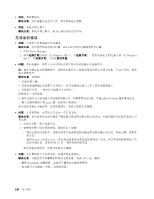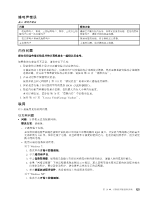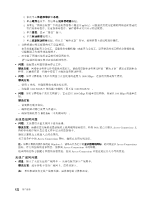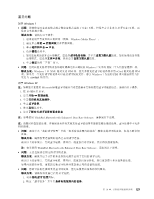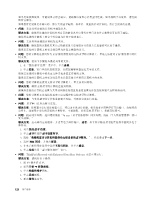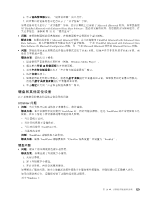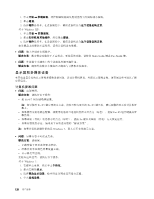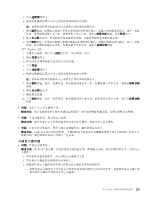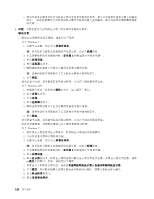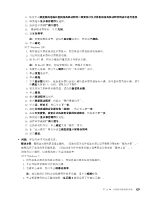Lenovo ThinkPad X121e (Simplified Chinese) User Guide - Page 141
键盘和其他定位设备, UltraNav 问题
 |
View all Lenovo ThinkPad X121e manuals
Add to My Manuals
Save this manual to your list of manuals |
Page 141 highlights
6 7 Microsoft Bluetooth ThinkPad Bluetooth with Enhanced Data Rate Software 32 Microsoft Bluetooth ThinkPad Bluetooth with Enhanced Data Rate Software ThinkPad Bluetooth with Enhanced Data Rate Software 的 Bluetooth Configuration Microsoft Bluetooth 软件的 Bluetooth Devices 1 Windows Media Player)。 2 3 4 5 6 UltraNav 问题 TrackPoint TrackPoint TrackPoint TrackPoint TrackPoint UltraNav Enabled"。 键盘问题 1 2 3 Windows 7: 第 10 125
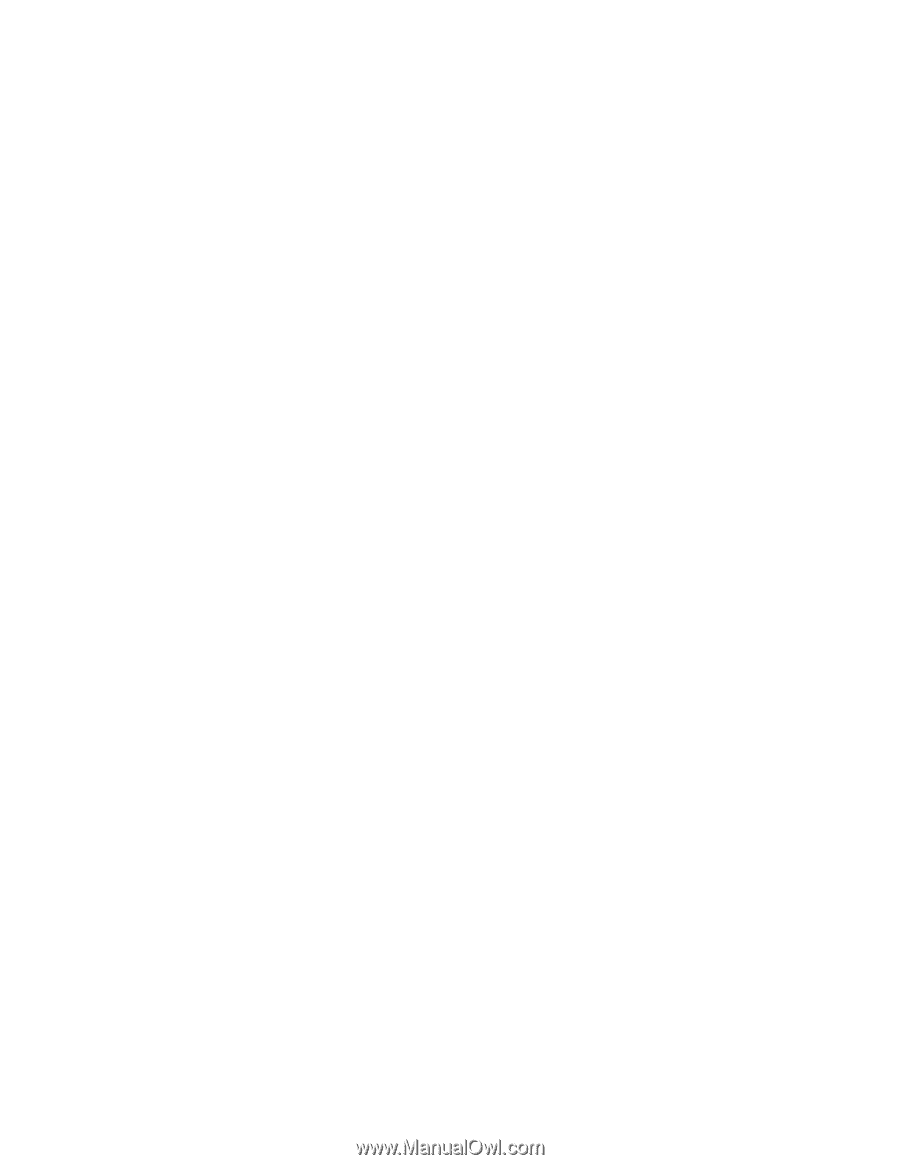
6. 单击设备管理器按钮。“设备管理器”窗口打开。
7. 检查窗口的设备列表中是否显示了“
蓝牙
设备”字样。
如果设备列表中显示了“
蓝牙
通信”字样,表示计算机上已安装了 Microsoft
Bluetooth
软件。如果您想使
用 ThinkPad
Bluetooth
with Enhanced Data Rate Software,您必须安装该软件,然后替换
蓝牙
驱动程序。有
关更多信息,请参阅 第 32 页 “使用蓝牙”。
•
问题:查看控制面板的经典视图时,在控制面板中会看到两个
蓝牙
图标。
解决方案:如果以前安装了 Microsoft
Bluetooth
软件,并且正在使用 ThinkPad
Bluetooth
with Enhanced Data
Rate Software,那么控制面板中可能会有两个
蓝牙
图标。一个是 ThinkPad
Bluetooth
with Enhanced Data
Rate Software 的
Bluetooth
Configuration 图标,另一个是 Microsoft
Bluetooth
软件的
Bluetooth
Devices 图标。
•
问题:即使使用耳麦应用模式或音像应用模式连接了耳麦/耳机,但是声音并非来自
蓝牙
耳麦/耳机,而
是来自本机扬声器。
解决方案:请执行以下操作:
1. 退出使用声音设备的应用程序(例如,Windows Media Player)。
2. 通过单击开始
➙
控制面板打开控制面板。
3. 双击声音和音频设备以打开“声音和音频设备属性”窗口。
4. 选择音频选项卡。
5. 如果使用的是耳麦应用模式,请选择
蓝
牙
音频进行声音播放和录音。如果使用的是音像应用模式,
请选择
蓝
牙
高质量音频进行声音播放和录音。
6. 单击确定以关闭“声音和音频设备属性”窗口。
键盘和其他定位设备
以下是最常见的键盘和其他定位设备的问题:
UltraNav 问题
•
问题:当计算机开启时或恢复正常操作后,指针漂移。
解决方案:在正常操作中没有使用 TrackPoint 时,指针可能会漂移。这是 TrackPoint 的正常特征而不是
故障。在以下情况下指针漂移现象可能持续几秒钟。
–
当计算机开启时。
–
当计算机恢复正常操作时。
–
当长时间按住 TrackPoint 时。
–
当温度改变时
问题:TrackPoint 或触摸板不起作用。
解决方案:确保 TrackPoint 或触摸板在“UltraNav 设备设置”中设置为“Enabled”。
键盘问题
•
问题:键盘上的全部或某些键不起作用。
解决方案:如果连接了外接数字小键盘:
1. 关闭计算机。
2. 卸下外接数字小键盘。
3. 开启计算机,再次尝试使用键盘。
如果解决了键盘问题,请小心地重新连接外接数字小键盘和外接键盘,并确保接口已正确插入到位。
如果问题仍然存在,请确保安装了正确的设备驱动程序。
对于 Windows 7:
第 10 章. 计算机问题故障诊断
125
125
125